Si vous passez du temps avec votre ordinateur à travailler et que vous aimez également jouer à des jeux en même temps, alors l'idée de déplacer un jeu en plein écran vers l'autre moniteur vous aurait certainement traversé l'esprit.
Cependant, lorsqu'un jeu de votre choix est lancé. Le réglage par défaut de l'affichage automatique est défini pour être lu sur le moniteur principal. Si vous choisissez de déplacer un jeu en plein écran vers l'autre moniteur, je vous suggère de suivre les étapes ci-dessous.
Comment déplacer un jeu en plein écran vers un autre moniteur?
1. Comment jouer à un jeu sur un moniteur et naviguer sur l'autre
1.1 Utiliser DisplayFusion

Jouer à un jeu sur un moniteur et naviguer sur l'autre moniteur a ses avantages. Mais, si vous voulez pouvoir le faire beaucoup plus facilement, nous vous recommandons d'utiliser l'incroyable logiciel Display Fusion.
DisplayFusion est une application légère qui impressionne par sa large gamme de fonctionnalités, ainsi que par son interface utilisateur facile à comprendre.
Ce logiciel vous permettra de jouer à des jeux et de naviguer sur deux moniteurs différents en même temps sans aucun problème.
Si vous souhaitez ignorer les étapes détaillées décrites ci-dessous et configurer vos multiples moniteurs facilement et en peu de temps, téléchargez l'application DisplayFusion..

DisplayFusion
Essayez ce logiciel si vous souhaitez personnaliser la façon dont vous utilisez votre configuration à deux moniteurs en quelques clics de souris. 29 $ Obtenir gratuitement1.2 Déplacer le jeu Steam vers d'autres moniteurs
Pour déplacer un jeu Steam vers un autre moniteur, vous disposez de quelques options à essayer:
- Démarrez le jeu en mode fenêtré, puis faites-le simplement glisser-déposer sur l'écran de votre choix.
- Modifiez les paramètres d'affichage de Windows et définissez votre deuxième moniteur comme moniteur principal:
- Cliquez avec le bouton droit sur votre bureau et choisissez Paramètres d'affichage.
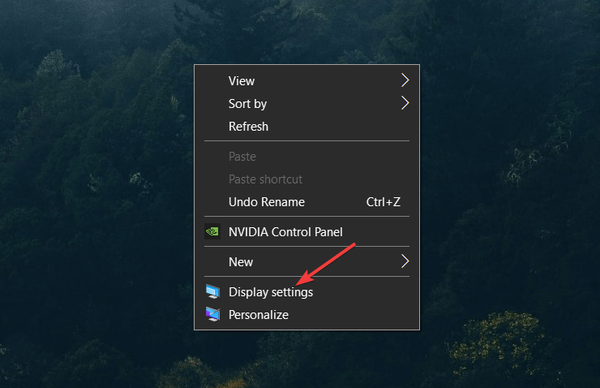
- Clique le Identifier bouton pour observer la numérotation des affichages.
- Faites défiler vers le bas Affichage multiple section et cliquez sur la liste déroulante.
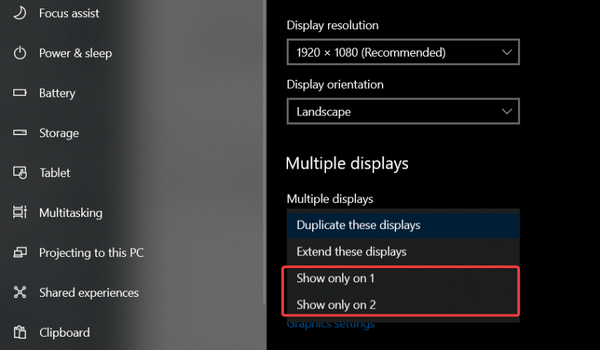
- Choisissez le numéro du moniteur identifié dans les étapes précédentes (l'affichage sur lequel vous voulez que votre jeu soit activé).
1.3 Comment déplacer League of Legends vers un autre moniteur
Tout comme la plupart des jeux populaires, League of Legends peut être joué sur un écran secondaire. Suivez les étapes ci-dessous.
- Lancer League of Legends
- Aller vers Paramètres d'affichage / vidéo.
- Confirmez si le jeu est livré avec un Mode d'affichage fonction d'option.
- Si tel est le cas, cliquez sur le menu déroulant et choisissez le Mode fenêtré.
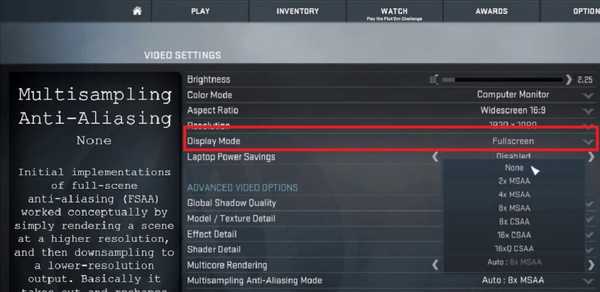
- Ensuite, faites glisser l'interface de la fenêtre de jeu sur votre moniteur préféré.
- Changer le moniteur préféré en principal et le définir comme priorité.
Remarque: Pour un guide plus détaillé sur ce sujet, découvrez comment ouvrir les jeux sur différents moniteurs.
2. Définissez le deuxième moniteur comme moniteur principal
- Branchez le deuxième moniteur sur votre ordinateur.
- Ensuite, appuyez sur la touche Windows pour accéder à Windows Le menu Démarrer, type DParamètres isplay dans la boîte de dialogue de recherche de Windows.
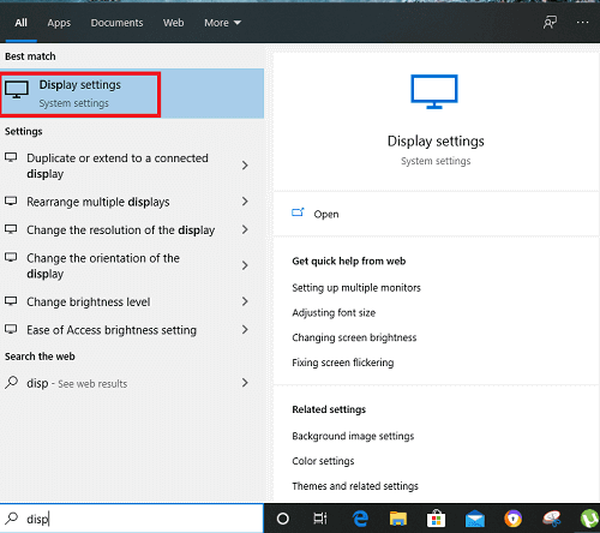
- Procédez en choisissant Paramètres d'affichage lorsque le résultat de la recherche apparaît.
- le Paramètres d'affichage la fenêtre s'ouvrira ensuite, faites défiler jusqu'à ce que vous trouviez Écrans multiples, et sélectionnez le deuxième moniteur.
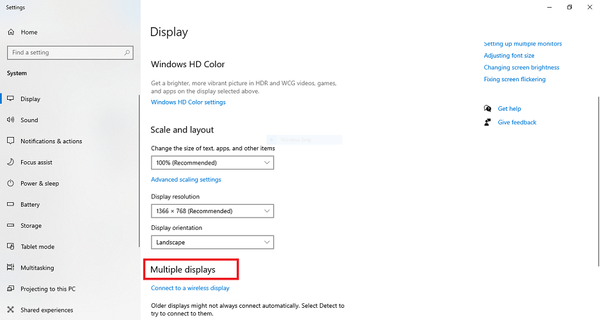
- Lorsque vous sélectionnez le deuxième moniteur, une case à cocher apparaîtra étiquetée Faites-en mon écran principal.
- Assurez-vous de cocher la case pour terminer la procédure.
3. Comment déplacer la souris vers un deuxième moniteur dans le jeu

Lorsque vous avez terminé de connecter le moniteur et de déplacer le jeu vers l'écran principal. Vous trouverez également la nécessité d'utiliser une souris. suivez les étapes ci-dessous pour déplacer votre souris sur le deuxième moniteur du jeu.
- Assurez-vous que le deuxième moniteur est toujours branché.
- Assurez-vous également que le jeu est lancé et prêt.
- Ensuite, déplacez le curseur vers la direction de l'écran de jeu jusqu'à ce qu'il apparaisse à l'écran.
- Lorsque cela est fait, le curseur disparaîtra du secondaire et apparaîtra sur l'écran de jeu principal.
Les configurations multi-écrans sont très populaires de nos jours, et l'un des meilleurs moyens de jouer à des jeux en plein écran et d'exécuter une tâche différente consiste à utiliser un deuxième moniteur. Dans cet article, nous avons décrit les méthodes de déplacement d'un jeu et du curseur de la souris vers le deuxième moniteur.
J'espère que vous êtes satisfait des informations fournies ici. N'hésitez pas à laisser des suggestions dans la section commentaires ci-dessous.
FAQ: en savoir plus sur les configurations de plusieurs moniteurs
- Comment rendre mon deuxième moniteur en plein écran?
Le moyen le plus simple de personnaliser la configuration de votre moniteur comme vous le souhaitez est de télécharger l'application DisplayFusion utile..
- Un 2e moniteur affecte-t-il le FPS?
Un deuxième moniteur n'affectera votre FPS pendant le jeu que si vous exécutez de grosses applications qui nécessitent l'utilisation d'une grande partie de la RAM. Découvrez comment optimiser votre RAM facilement.
- Les deux moniteurs en valent-ils la peine?
Certaines personnes aiment utiliser deux moniteurs pendant les jeux et d'autres ne le trouvent pas du tout utile. Consultez nos recommandations pour les meilleurs moniteurs de jeu sur le marché et voyez par vous-même.
- problèmes de double moniteur
- League of Legends
- Jeux anti-émeute
 Friendoffriends
Friendoffriends


![Tous les problèmes résolus par Windows Update Rollup [mai 2014]](https://friend-of-friends.com/storage/img/images/all-the-issues-fixed-by-windows-update-rollup-[may-2014].jpg)
